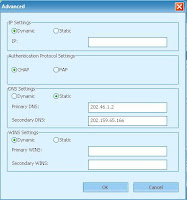Android merupakan operating system yang banyak digunakan pada gadget, handphone, dan tab canggih merk-merk terkenal. Maka tidak ada salahnya jika para pemakai komputer / PC juga ingin merasakan kecanggihan dari sistem operasi Android ini.
Android adalah sistem operasi untuk mobile device yang awalnya dikembangkan oleh Android Inc.,Perusahaan ini kemudian dibeli oleh Google pada tahun 2005. Android dibuat berdasarkan kernel Linux yang dimodifikasi.
Aplikasi Android ditulis dengan bahasa Java, menggunakan Java Core Libraries. Aplikasi Android dijalankan di atas VM bernama Dalvik Virtual Machine.
Pada tutorial ini, akan dijelaskan langkah-langkah membuat aplikasi Android mulai dari instalasi perangkat-perangkat lunak yang diperlukan sampai dapat menjalankan program Hello World pada Android device.
Proses instalasinya dibagi dalam beberapa tahap :
1. Download dan Install Android SDK dan Emulator
2. Install Java
3. Install Eclipse
4. Install the ADT Plugin untuk Eclipse
5. Membuat Aplikasi Hello World
1. Download dan install Android SDK dan Emulator
Donload Adroid SDK di http://developer.android.com/sdk/index.html kemudian instal
2. Install Java
Download Java SE JDK versi 6 di http://www.oracle.com/technetwork/indexes/downloads/index.html. Ikutin prosesnya pastikan yang anda download adalah file jdk-7u7-windows-i586.exe atau versi terbarunya kemudian simpan satu folder dengan android sdk yang sebelumnya sudah di download. Jika sudah selesai download silahkan jalankan file executablenya dengan cara Double klik untuk memulai instalasi java SE.
3. Install Eclipse
Download eclipse di http://www.eclipse.org/downloads Eclipse adalah kode editor professional yang bisa di download secara gratis. Pastikan eclipse yang anda download adalah versi 3.4 ke atas, disarankan anda menggunakan eclipse versi 3.5 yaitu eclipse 3.5 Galileo, saya sendiri pada tutorial kali ini menggunakan eclipse versi 4.2 Juno. Setelah eclipse di download silahkan jalankan eclipse.exe untuk memulai proses instalasi sampai selesai.
4. Install Install the ADT Plugin untuk eclipse
Buka Eclipse, klik Help > Install New Software.
- Pada dialog Available Software yang terbuka klik Add…
- Pada dialog Add Site yang muncul, masukan nama remote site (contoh: Android Plugin) pada Name field. Pada Location field, masukkan URL berikut: https://dl-ssl.google.com/android/eclipse/. Klik OK dan tunggu sampai “pending” selesai.
- Kembali ke Available Software view, seharusnya kita bisa melihat “Developer Tools” tertambah pada daftar. Centang checkbox pada Developer Tools yang secara otomatis mencentang pula Android DDMS dan Android Development Tools. Klik Next dan tunggu sebentar.
- Pada dialog Install Detail yang muncul, Android DDMS and Android Development Tools features seharusnya terdaftar. Klik I accept … untuk menyetujui perjanjian lisensi kemudian klik Finish. Tunggu sampai proses fetching selesai. Klik Finish
- Mulai ulang (restart) Eclipse.
Setelah merestart eclipse selanjutnya kita harus menkonfigure ADT agar di kenali oleh eclipse dengan mengarahkannya ke direktory android yang telah kita download di langkah yang pertama, caranya klik menu windows di eclipse, kemudian pilih preference. Klik tulisan android di sebelah kiri kemudian pada SDK Location di jendela seblah kanan klik Browse dan arahkan ke direktori tempat kita menyimpan SDK android yaitu di C:\ android-sdk-windows. Klik Apply – OK
Menambahkan Platform Android dan komponen lainnya.
Caranya :
Jalankan SDK Manager.exe (pada direktori C:\android-sdk-windows).
Pada bagian Available Package, centang SDK Platform Android 4.1 API 16.atau yang terbaru
Klik Install Selected untuk mengunduh kemudian pada kotak dialog selanjutnya klik install.
Setidaknya kita harus menginstall 1 platform agar dapat mengembangkan aplikasi Android. Tergantung untuk Android versi berapa anda ingin mengembangkan aplikasi. Anda dapat mencentang platform lain dan komponen lain (Documentation, Samples, USB Driver, Google APIs) untuk diunduh. Meskipun hal ini direkomendasikan, namun tidak wajib.
Jika tersedia API yang lebih baru dari level 8, set nilainya ke yang paling baru. Biasanya API yang levelnya lebih tinggi mendukung API yang di bawahnya namun belum tentu sebaliknya. Pada satu dua kasus saja (dengan kata lain jarang sekali), cocok ke bawah (backward compatible) tidak dipertahankan.
Jika kotak “Choose Package to Install” muncul secara automatis, pastikan anda mencentang hanya yang anda perlukan. Anggapannya (default-nya), semua platform akan tercentang. Mengunduh semua platform akan memakan waktu yang lama.
Mebuat AVD (Android Virtual Device)
Setelah proses install flatform selesai selanjutnya kita harus membuat AVD terlebih dahulu, caranya klik menu windows -> Android SDK and AVD Manager.
Sampai disini semua proses install android di windows xp sudah selesai, langkah selanjutnya adalah membuat project baru dan menjalankannya.
4. Mebuat Aplikasi HelloWorld
Pada tahap selanjutnya kita akan membuat project android “helloWorlds”
1. Dari Eclipse, pilih File > New > Project.
2. Pilih Android Project dan klik Next.
3. Isikan field-field dengan nilai berikut:
◦ Project name : HelloWorlds
◦ Application name : Hello, Worlds
◦ Package name : com.example.helloworlds (atau namespace pribadi anda)
◦ CreateActivity : HelloWorlds
4. Centang versi platform pada Build Target, misal: Android 4.1
5. Klik Finish.
Untuk menjalankan aplikasi ini Klik Start - All Program - Android SDK Toll - AVD Manager - klik project yg telah kita buat - Klik Start.
Setelah loading bebrapa saat maka akan tampil emulator android seperti berikut :
Selamat Mencoba .....
Sumber Nada Sumbang
Android adalah sistem operasi untuk mobile device yang awalnya dikembangkan oleh Android Inc.,Perusahaan ini kemudian dibeli oleh Google pada tahun 2005. Android dibuat berdasarkan kernel Linux yang dimodifikasi.
Aplikasi Android ditulis dengan bahasa Java, menggunakan Java Core Libraries. Aplikasi Android dijalankan di atas VM bernama Dalvik Virtual Machine.
Pada tutorial ini, akan dijelaskan langkah-langkah membuat aplikasi Android mulai dari instalasi perangkat-perangkat lunak yang diperlukan sampai dapat menjalankan program Hello World pada Android device.
Proses instalasinya dibagi dalam beberapa tahap :
1. Download dan Install Android SDK dan Emulator
2. Install Java
3. Install Eclipse
4. Install the ADT Plugin untuk Eclipse
5. Membuat Aplikasi Hello World
1. Download dan install Android SDK dan Emulator
Donload Adroid SDK di http://developer.android.com/sdk/index.html kemudian instal
2. Install Java
Download Java SE JDK versi 6 di http://www.oracle.com/technetwork/indexes/downloads/index.html. Ikutin prosesnya pastikan yang anda download adalah file jdk-7u7-windows-i586.exe atau versi terbarunya kemudian simpan satu folder dengan android sdk yang sebelumnya sudah di download. Jika sudah selesai download silahkan jalankan file executablenya dengan cara Double klik untuk memulai instalasi java SE.
3. Install Eclipse
Download eclipse di http://www.eclipse.org/downloads Eclipse adalah kode editor professional yang bisa di download secara gratis. Pastikan eclipse yang anda download adalah versi 3.4 ke atas, disarankan anda menggunakan eclipse versi 3.5 yaitu eclipse 3.5 Galileo, saya sendiri pada tutorial kali ini menggunakan eclipse versi 4.2 Juno. Setelah eclipse di download silahkan jalankan eclipse.exe untuk memulai proses instalasi sampai selesai.
4. Install Install the ADT Plugin untuk eclipse
Buka Eclipse, klik Help > Install New Software.
- Pada dialog Available Software yang terbuka klik Add…
- Pada dialog Add Site yang muncul, masukan nama remote site (contoh: Android Plugin) pada Name field. Pada Location field, masukkan URL berikut: https://dl-ssl.google.com/android/eclipse/. Klik OK dan tunggu sampai “pending” selesai.
- Kembali ke Available Software view, seharusnya kita bisa melihat “Developer Tools” tertambah pada daftar. Centang checkbox pada Developer Tools yang secara otomatis mencentang pula Android DDMS dan Android Development Tools. Klik Next dan tunggu sebentar.
- Pada dialog Install Detail yang muncul, Android DDMS and Android Development Tools features seharusnya terdaftar. Klik I accept … untuk menyetujui perjanjian lisensi kemudian klik Finish. Tunggu sampai proses fetching selesai. Klik Finish
- Mulai ulang (restart) Eclipse.
Setelah merestart eclipse selanjutnya kita harus menkonfigure ADT agar di kenali oleh eclipse dengan mengarahkannya ke direktory android yang telah kita download di langkah yang pertama, caranya klik menu windows di eclipse, kemudian pilih preference. Klik tulisan android di sebelah kiri kemudian pada SDK Location di jendela seblah kanan klik Browse dan arahkan ke direktori tempat kita menyimpan SDK android yaitu di C:\ android-sdk-windows. Klik Apply – OK
Menambahkan Platform Android dan komponen lainnya.
Caranya :
Jalankan SDK Manager.exe (pada direktori C:\android-sdk-windows).
Pada bagian Available Package, centang SDK Platform Android 4.1 API 16.atau yang terbaru
Klik Install Selected untuk mengunduh kemudian pada kotak dialog selanjutnya klik install.
Setidaknya kita harus menginstall 1 platform agar dapat mengembangkan aplikasi Android. Tergantung untuk Android versi berapa anda ingin mengembangkan aplikasi. Anda dapat mencentang platform lain dan komponen lain (Documentation, Samples, USB Driver, Google APIs) untuk diunduh. Meskipun hal ini direkomendasikan, namun tidak wajib.
Jika tersedia API yang lebih baru dari level 8, set nilainya ke yang paling baru. Biasanya API yang levelnya lebih tinggi mendukung API yang di bawahnya namun belum tentu sebaliknya. Pada satu dua kasus saja (dengan kata lain jarang sekali), cocok ke bawah (backward compatible) tidak dipertahankan.
Jika kotak “Choose Package to Install” muncul secara automatis, pastikan anda mencentang hanya yang anda perlukan. Anggapannya (default-nya), semua platform akan tercentang. Mengunduh semua platform akan memakan waktu yang lama.
Mebuat AVD (Android Virtual Device)
Setelah proses install flatform selesai selanjutnya kita harus membuat AVD terlebih dahulu, caranya klik menu windows -> Android SDK and AVD Manager.
Sampai disini semua proses install android di windows xp sudah selesai, langkah selanjutnya adalah membuat project baru dan menjalankannya.
4. Mebuat Aplikasi HelloWorld
Pada tahap selanjutnya kita akan membuat project android “helloWorlds”
1. Dari Eclipse, pilih File > New > Project.
2. Pilih Android Project dan klik Next.
3. Isikan field-field dengan nilai berikut:
◦ Project name : HelloWorlds
◦ Application name : Hello, Worlds
◦ Package name : com.example.helloworlds (atau namespace pribadi anda)
◦ CreateActivity : HelloWorlds
4. Centang versi platform pada Build Target, misal: Android 4.1
5. Klik Finish.
Untuk menjalankan aplikasi ini Klik Start - All Program - Android SDK Toll - AVD Manager - klik project yg telah kita buat - Klik Start.
Setelah loading bebrapa saat maka akan tampil emulator android seperti berikut :
Selamat Mencoba .....
Sumber Nada Sumbang
![Validate my Atom 1.0 feed [Valid Atom 1.0]](valid-atom.png)